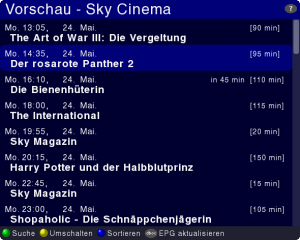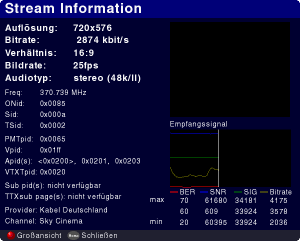ZebraDem Image Farbtasten: Unterschied zwischen den Versionen
Rolli (Diskussion | Beiträge) |
Rolli (Diskussion | Beiträge) Keine Bearbeitungszusammenfassung |
||
| Zeile 266: | Zeile 266: | ||
====Zebradem News==== | ====Zebradem News==== | ||
[[Datei:Blaue taste3 v352.png|links]] | [[Datei:Blaue taste3 v352.png|links]] | ||
| Zeile 276: | Zeile 277: | ||
Hier können auch nochmal die News aus dem ZebraDem am TV eingesehen werden. | Hier können auch nochmal die News aus dem ZebraDem am TV eingesehen werden. | ||
---- | |||
====Download Zebradem Image==== | ====Download Zebradem Image==== | ||
Sogar das aktuelle Image lässt sich hier bequem online downloaden.<br> | Sogar das aktuelle Image lässt sich hier bequem online downloaden.<br> | ||
Nach dem Download befindet es sich im tmp-Ordner und kann von dort über die Experten-Funktion geflasht werden. | Nach dem Download befindet es sich im tmp-Ordner und kann von dort über die Experten-Funktion geflasht werden. | ||
---- | |||
====Emu Update Menü==== | ====Emu Update Menü==== | ||
[[Datei:Blaue taste6 v352.png|links]] [[Datei:Blaue taste7 v352.png]] | |||
Hier stehen Hier stehen alle gängigen Emus und Cardserver zum Download bereit. | |||
=====CCcam Update Menü===== | |||
[[Datei:Blaue taste9 v352.png|links]] [[Datei:Blaue taste10 v352.png]] | |||
=====CCcam-NewCS Sorglospakete===== | |||
'''<u>Eine Besonderheit soll aber nicht verschwiegen werden:</u>'''<br> | |||
Wir bieten ein CCcam-Sorglospaket an.<br> | |||
Dies beinhaltet die CCcam + NewCS.<br> | |||
Die newcs.xml ist dort bereits angepasst und kann, nach Eintrag der richtigen N-Line in die CCcam.cfg sofort genutzt werden, ohne weitere Einstellungen vornehmen zu müssen.<br> | |||
Man sollte aber darauf achten, dass die richtige Konfiguration geladen wird.<br> | |||
Die CCcam aus dem Sorglospaket kann jederzeit mit einer aktuelleren Version upgedatet werden, ohne dass Einstellungen verändert werden müssen.<br> | |||
[[Datei:Blaue taste8 v352.png|links]] | |||
---- | |||
====Plugin Update Menü==== | |||
Hier stehen diverse Plugins zur Verfügung. <br> | |||
Auch hier werden die Plugins automatisch installiert. <br> | |||
Nach der Installation einfach nur unter Hauptmenu/Service die Plugins neu laden um sie sicht- und nutzbar zu machen. | |||
[[Datei:Blaue taste11 v352.png|links]] [[Datei:Blaue taste12 v352.png]] | |||
=====Tuxbox Plugins===== | |||
Hier befinden sich die Standard-Plugins. | |||
[[Datei:Blaue taste13 v352.png|links]] | |||
=====Games===== | |||
Auch Spiele stehen zur Verfügung.<br> | |||
Welche das sin, kann man am folgenden Sreen sehen. | |||
[[Datei:Blaue taste14 v352.png|links]] | |||
---- | |||
====Senderlisten Download==== | |||
Hier stehen fertige Senderlisten zur Verfügung. | |||
[[Datei:Blaue taste15 v352.png|links]] | |||
---- | |||
====Senderlogos Download==== | |||
Hier stehen die Senderlogos zur Verfügung, welche nach aktivieren in der Infobar angezeigt werden können. | |||
[[Datei:Blaue taste16 v352.png|links]] | |||
---- | |||
====Tunertreiber Update==== | |||
Hier stehen verschiedene Tunertreiber bereit. | |||
[[Datei:Blaue taste17 v352.png|links]] | |||
---- | |||
====HDD/SD Treiber Download==== | |||
Stellt die Treiber für HDD und SD zur Verfügung. | |||
---- | |||
====Download Mount Treiber==== | |||
Die Mount-Treiber befinden sich hier. | |||
---- | |||
====u-boots==== | |||
Um den Prozessor hoch oder herunter zu takten stehen die u-boots zur Verfügung.<br> | |||
Das Heruntertakten bietet sich an, wenn die Box extrem warm wird und kein Multicam verbaut ist. | |||
'''Hier ist darauf zu achten, dass für die richtige Image-Version geladen wird.''' | |||
[[Datei:Blaue taste18 v352.png|links]] | |||
<div style="margin-right:5px; border: 1px solid #888888; background-color:#FF4040; padding: 3px 3px 3px 3px"> | |||
<center> | |||
<big>'''u-boots sind nur für User geeignet, die wissen, was sie tun.''' | |||
'''Beim Hochtakten muß man für ausreichende Kühlung sorgen, da die DBox2 sonst Schaden nimmt. | |||
'''<br> | |||
'''Für Schäden wird <font color=yellow>KEINE</font> Haftung übernommen!!!''' | |||
</big><br><br> | |||
</center></div> | |||
---- | |||
====Alternative Themes==== | |||
[[Datei:Alternative Themes.png|links]] | |||
Wer eine andere Optik bevorzugt, kann hier Alternativen laden.<br> | |||
Von hier stammt auch das hier im Bild verwendete Theme "''ZebraDem (red)''" | |||
---- | |||
==== Alternative Boot-, Radio- und Abschaltlogos ==== | |||
[[Datei:Blaue taste19 v352.png|links]] | |||
| Zeile 287: | Zeile 607: | ||
| Zeile 294: | Zeile 613: | ||
Zu guter Letzt können auch die verschiedenen Logos getauscht werden. | |||
'''Um die Logos in der Vorschau sehen zu können, muss Tuxwetter installiert sein. | |||
''' | |||
[[ZebraDem_v3.52#Die_Standard-Belegung_der_Farbtasten_im_Normalbetrieb|<span style="color:#FFFF00;">[Zurück]<span>]] | [[ZebraDem_v3.52#Die_Standard-Belegung_der_Farbtasten_im_Normalbetrieb|<span style="color:#FFFF00;">[Zurück]<span>]] | ||
Version vom 6. Juni 2010, 18:17 Uhr
|

Imagebeschreibung; Die Farbtasten"
AllgemeinesStandardmässig wie folgend aufgeführt: Diese Einstellungen können jederzeit [ hier ] verändert werden.Die Taste [ rot ]
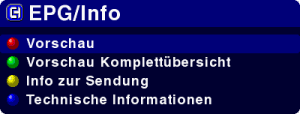 VorschauHier sind die Sendungen aufgeführt die auf dem Eingeschalteten Sender zur Zeit und nachfolgend laufen.
Vorschau Komplettübersicht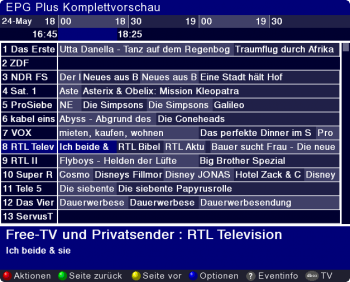
AktionenMit der Taste [ rot ] kann das Aktionsmenü aufgerufen werden. 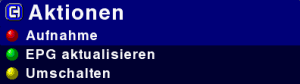
OptionenMit der Taste [ blau ] kann das Optionsmenü aufgerufen werden.
Info zur SendungRuft die Detailinfos zur aktuellen Sendung auf.
Technische InformationenZur Kontrolle der Empfangswerte dient dieser Menüpunkt.
Die Taste [ grün ]Audio-Auswahl (Tonwahl)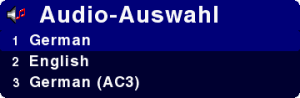
Durch Aufrufen der Infobar mit der Taste [?] können die gesamten verfügbaren Optionen zu einem Sender in der Statuszeile ermittelt werden.
Die Taste [ gelb ]Perspektiven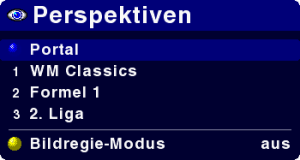
Werden von einem Sender mehrere Perspektiven/Feeds angeboten, kann durch Drücken der Taste [ gelb ] auf der Fernbedienung der DBox2 das Perspektiven Menü aufgerufen werden. Die Taste [ blau ]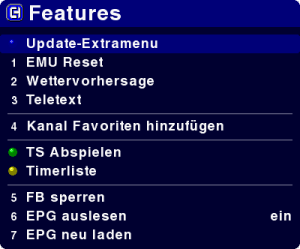
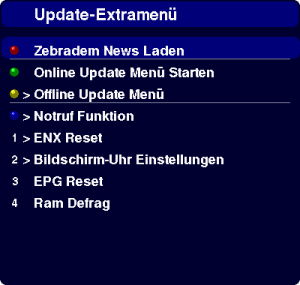
Zebradem News Laden
Hier können bequem am TV Neuigkeiten aus dem ZebraDem am TV eingesehen werden.
Online Update Menü Starten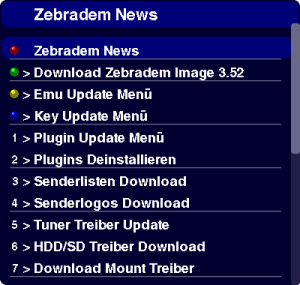 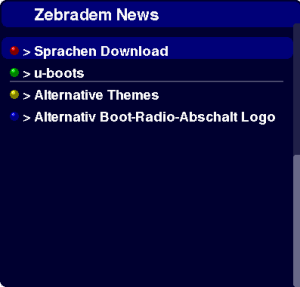
Hier befinden sich das Online-Update. Zebradem News
Download Zebradem ImageSogar das aktuelle Image lässt sich hier bequem online downloaden.
Emu Update Menü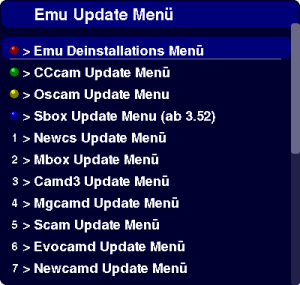 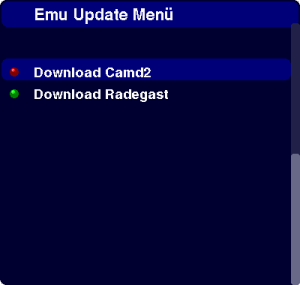
CCcam Update Menü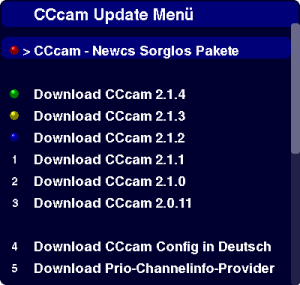 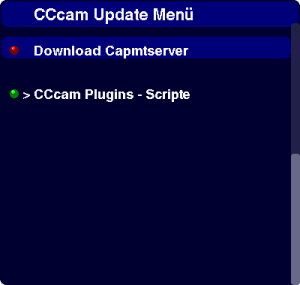
CCcam-NewCS SorglospaketeEine Besonderheit soll aber nicht verschwiegen werden: Wir bieten ein CCcam-Sorglospaket an. Die CCcam aus dem Sorglospaket kann jederzeit mit einer aktuelleren Version upgedatet werden, ohne dass Einstellungen verändert werden müssen. 
Plugin Update MenüHier stehen diverse Plugins zur Verfügung. 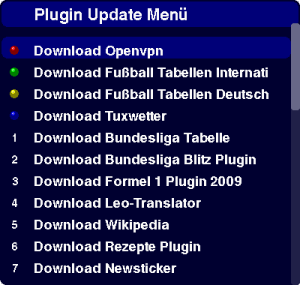 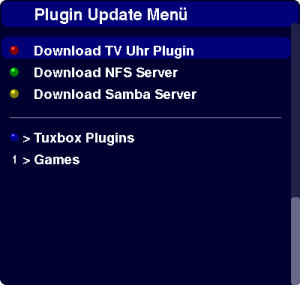
Tuxbox PluginsHier befinden sich die Standard-Plugins. 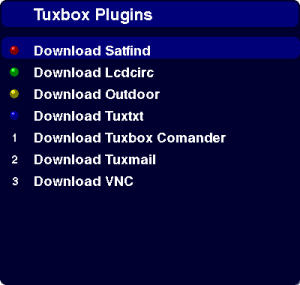
GamesAuch Spiele stehen zur Verfügung. 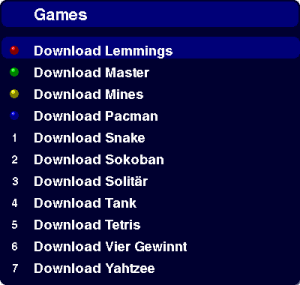
Senderlisten DownloadHier stehen fertige Senderlisten zur Verfügung. 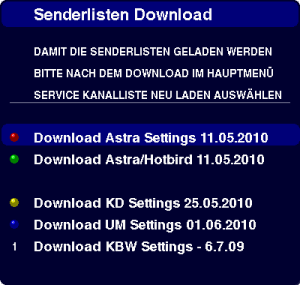
Senderlogos DownloadHier stehen die Senderlogos zur Verfügung, welche nach aktivieren in der Infobar angezeigt werden können. 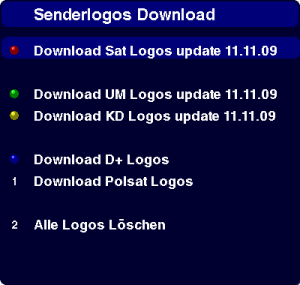
Tunertreiber UpdateHier stehen verschiedene Tunertreiber bereit. 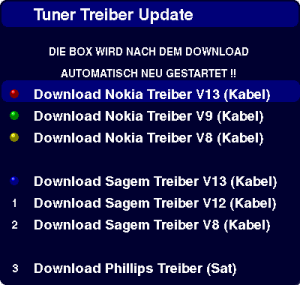
HDD/SD Treiber DownloadStellt die Treiber für HDD und SD zur Verfügung.
Download Mount TreiberDie Mount-Treiber befinden sich hier.
u-bootsUm den Prozessor hoch oder herunter zu takten stehen die u-boots zur Verfügung. Hier ist darauf zu achten, dass für die richtige Image-Version geladen wird. 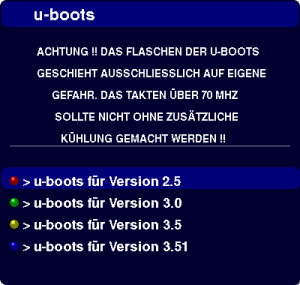
u-boots sind nur für User geeignet, die wissen, was sie tun. Beim Hochtakten muß man für ausreichende Kühlung sorgen, da die DBox2 sonst Schaden nimmt.
Alternative Themes
Wer eine andere Optik bevorzugt, kann hier Alternativen laden.
Alternative Boot-, Radio- und Abschaltlogos
Um die Logos in der Vorschau sehen zu können, muss Tuxwetter installiert sein. |